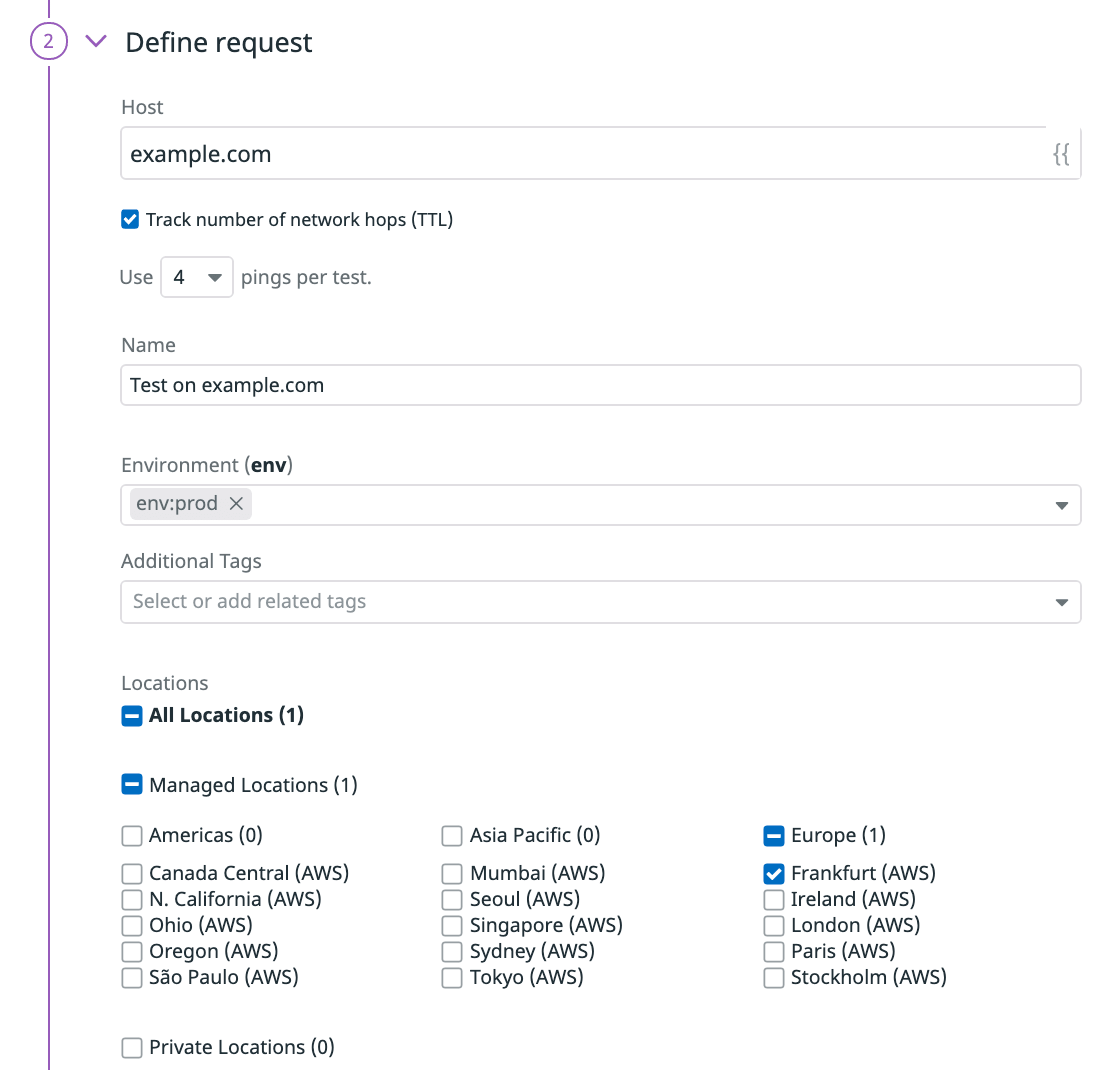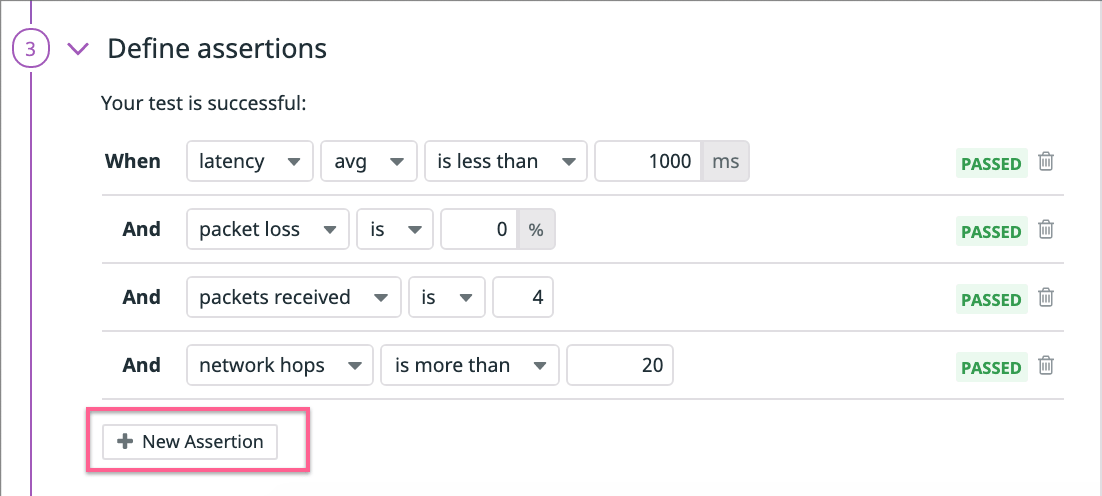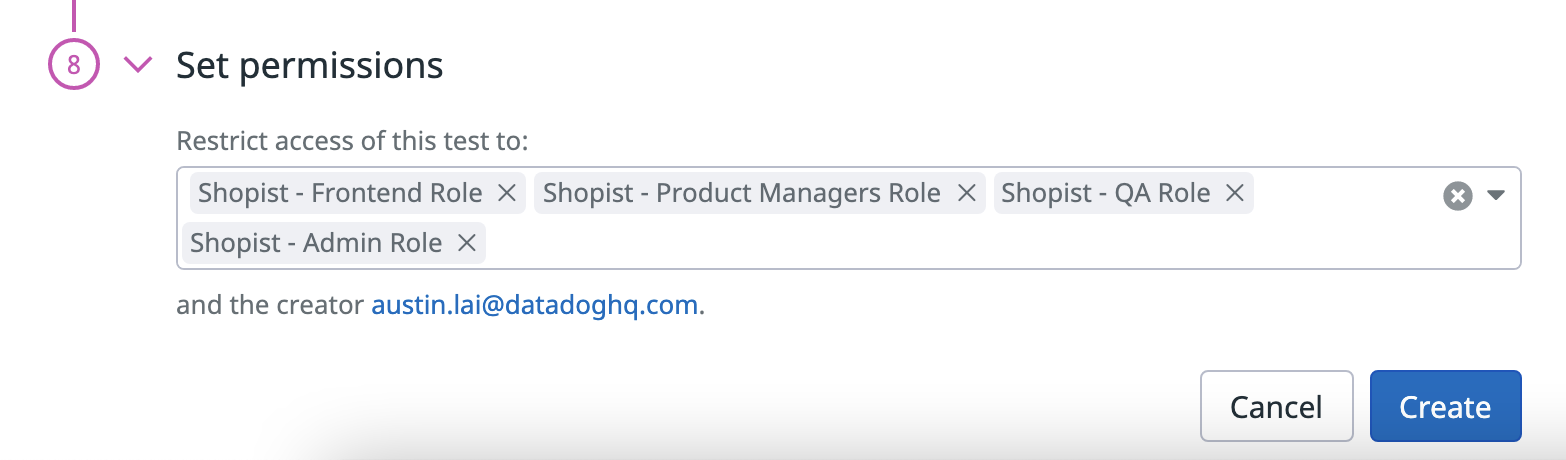- Principales informations
- Getting Started
- Datadog
- Site Datadog
- DevSecOps
- Serverless for AWS Lambda
- Agent
- Intégrations
- Conteneurs
- Dashboards
- Monitors
- Logs
- Tracing
- Profileur
- Tags
- API
- Service Catalog
- Session Replay
- Continuous Testing
- Surveillance Synthetic
- Incident Management
- Database Monitoring
- Cloud Security Management
- Cloud SIEM
- Application Security Management
- Workflow Automation
- CI Visibility
- Test Visibility
- Intelligent Test Runner
- Code Analysis
- Learning Center
- Support
- Glossary
- Standard Attributes
- Guides
- Agent
- Intégrations
- OpenTelemetry
- Développeurs
- Authorization
- DogStatsD
- Checks custom
- Intégrations
- Create an Agent-based Integration
- Create an API Integration
- Create a Log Pipeline
- Integration Assets Reference
- Build a Marketplace Offering
- Create a Tile
- Create an Integration Dashboard
- Create a Recommended Monitor
- Create a Cloud SIEM Detection Rule
- OAuth for Integrations
- Install Agent Integration Developer Tool
- Checks de service
- IDE Plugins
- Communauté
- Guides
- API
- Application mobile
- CoScreen
- Cloudcraft
- In The App
- Dashboards
- Notebooks
- DDSQL Editor
- Alertes
- Infrastructure
- Métriques
- Watchdog
- Bits AI
- Service Catalog
- API Catalog
- Error Tracking
- Service Management
- Infrastructure
- Universal Service Monitoring
- Conteneurs
- Sans serveur
- Surveillance réseau
- Cloud Cost
- Application Performance
- APM
- Profileur en continu
- Database Monitoring
- Agent Integration Overhead
- Setup Architectures
- Configuration de Postgres
- Configuration de MySQL
- Configuration de SQL Server
- Setting Up Oracle
- Setting Up MongoDB
- Connecting DBM and Traces
- Données collectées
- Exploring Database Hosts
- Explorer les métriques de requête
- Explorer des échantillons de requêtes
- Dépannage
- Guides
- Data Streams Monitoring
- Data Jobs Monitoring
- Digital Experience
- RUM et Session Replay
- Product Analytics
- Surveillance Synthetic
- Continuous Testing
- Software Delivery
- CI Visibility
- CD Visibility
- Test Visibility
- Exécuteur de tests intelligent
- Code Analysis
- Quality Gates
- DORA Metrics
- Securité
- Security Overview
- Cloud SIEM
- Cloud Security Management
- Application Security Management
- AI Observability
- Log Management
- Pipelines d'observabilité
- Log Management
- Administration
Tests ICMP
Présentation
Les tests ICMP vous permettent de surveiller la disponibilité de vos hosts et de diagnostiquer les problèmes de communication réseau. En appliquant des assertions sur les valeurs d’un ou de plusieurs pings ICMP vers votre endpoint, Datadog peut vous aider à détecter les problèmes de connectivité, les durées d’aller-retour qui dépassent la limite de latence, ainsi que les changements inattendus de configuration du pare-feu de sécurité. Les tests peuvent également surveiller le nombre de hops réseau (TTL) requis pour se connecter à votre host et afficher les résultats du traceroute, afin de visualiser les détails de chaque hop réseau durant l’itinéraire.
Les tests ICMP peuvent être exécutés depuis des emplacements gérés et des emplacements privés, selon que vous souhaitez déclencher vos pings ICMP vers vos endpoints depuis l’extérieur ou au sein de votre réseau. L’exécution des tests ICMP peut être planifiée, peut s’effectuer à la demande ou peut être lancée directement depuis vos pipelines de CI/CD.
Configuration
Après avoir choisi de créer un test ICMP, définissez la requête de votre test.
Définir la requête
- Indiquez le nom de domaine ou l’adresse IP sur lequel ou laquelle vous souhaitez exécuter votre test.
- Cochez ou décochez l’option Track number of network hops (TTL). Lorsque cette option est cochée, elle active une sonde traceroute afin de découvrir toutes les passerelles qui se trouvent sur le chemin jusqu’à la destination du host.
- Sélectionnez le nombre de pings à déclencher lors de chaque session du test. Par défaut, cette valeur est définie sur quatre. Vous pouvez choisir de la diminuer ou de l’augmenter. Elle ne peut pas dépasser dix.
- Attribuez un nom à votre test ICMP.
- Ajoutez des tags
envet tout autre tag de votre choix à votre test ICMP. Vous pourrez par la suite utiliser ces tags pour filtrer rapidement vos tests Synthetic depuis la page d’accueil de la surveillance Synthetic.
Cliquez sur Test URL pour essayer la configuration de requête. Un aperçu de la réponse s’affiche sur le côté droit de votre écran.
Définir des assertions
Les assertions définissent un résultat de test escompté. Cliquez sur Test URL pour ajouter les assertions de base pour latency, packet loss et packet received. Vous devez définir au moins une assertion à surveiller pour votre test.
| Type | Agrégation | Opérateur | Type de valeur |
|---|---|---|---|
| latency | avg, max, min ou stddev (à savoir jitter) | is less than, is less than or equal,is, is more than, is more than or equal | Nombre entier (ms) |
| packet loss | - | is less than, is less than or equal, is, is more than, is more than or equal | Pourcentage (%) |
| packet received | - | is less than, is less than or equal, is, is more than, is more than or equal | Nombre entier |
| network hops | - | is less than, is less than or equal, is, is more than, is more than or equal | Nombre entier |
Vous pouvez créer jusqu’à 20 assertions par test API en cliquant sur New Assertion ou en sélectionnant directement l’aperçu de la réponse :
Si un test ne contient pas d’assertion sur le corps de la réponse, la charge utile du corps est abandonnée et le temps de réponse associé à la requête est renvoyé, dans la limite du délai d’expiration défini par le worker Synthetic.
Si un test contient une assertion sur le corps de la réponse et que le délai d’expiration est atteint, une erreur Assertions on the body/response cannot be run beyond this limit apparaît.
Sélectionner des emplacements
Sélectionnez les emplacements à partir desquels vous souhaitez exécuter votre test ICMP. Les tests ICMP peuvent être exécutés depuis des emplacements gérés et des emplacements privés, selon que vous souhaitez déclencher vos pings ICMP à l’extérieur ou au sein de votre réseau.
Datadog’s out-of-the-box managed locations allow you to test public-facing websites and endpoints from regions where your customers are located.
| Americas | APAC | EMEA |
|---|---|---|
| Canada Central (AWS) | Hong Kong (AWS) | Cape Town (AWS) |
| Northern California (AWS) | Mumbai (AWS) | Frankfurt (AWS) |
| Northern Virginia (AWS) | Seoul (AWS) | Ireland (AWS) |
| Ohio (AWS) | Singapore (AWS) | London (AWS) |
| Oregon (AWS) | Sydney (AWS) | Paris (AWS) |
| São Paulo (AWS) | Tokyo (AWS) | Stockholm (AWS) |
| Virginia (Azure) | Osaka (AWS) | Milan (AWS) |
| Jakarta (AWS) | Bahrain (AWS) |
The Datadog for Government site (US1-FED) uses the following managed location:
| Americas |
|---|
| US-West |
Indiquer la fréquence du test
Les tests ICMP peuvent être exécutés :
- Selon un programme, pour vous assurer que vos utilisateurs peuvent toujours accéder à vos principaux services. Sélectionnez la fréquence à laquelle vous souhaitez que Datadog exécute votre test ICMP.
- Dans vos pipelines de CI/CD.
- À la demande, afin d’exécuter les tests au moment le plus opportun pour votre équipe.
Définir des conditions d’alerte
Vous pouvez définir des conditions d’alerte afin de spécifier les circonstances dans lesquelles vous souhaitez qu’un test échoue et déclenche une alerte.
Règle d’alerte
Lorsque vous définissez les conditions d’alerte sur An alert is triggered if your test fails for X minutes from any n of N locations, une alerte se déclenche uniquement si les deux conditions suivantes se vérifient :
- Au moins un emplacement a donné lieu à un échec (au moins une assertion a échoué) au cours des X dernières minutes.
- À un moment au cours des X dernières minutes, au moins n emplacements ont donné lieu à un échec.
Nouvelle tentative rapide
Votre test peut déclencher X nouvelles tentatives après Y ms en cas d’échec. Cet intervalle peut être personnalisé en fonction de vos préférences en matière d’alertes.
La disponibilité d’un emplacement est calculée pour chaque évaluation (quels que soient les résultats du dernier test avant l’évaluation). La disponibilité totale est calculée selon les conditions d’alerte configurées. Les notifications envoyées se basent sur la disponibilité totale.
Configurer le monitor de test
Votre test envoie une notification selon les conditions d’alerte définies au préalable. Cette section vous permet de définir les conditions et le message à envoyer à vos équipes.
Tout comme pour les monitors, sélectionnez les utilisateurs et/ou services qui doivent recevoir des notifications. Pour ce faire, ajoutez
@notificationau message, ou cherchez des membres d’équipe ou des intégrations connectées à l’aide de la liste déroulante.Saisissez un message de notification pour le test. Ce champ accepte le format de mise en forme Markdown standard ainsi que les variables conditionnelles suivantes :
Variable conditionnelle Description {{#is_alert}}S’affiche lorsque le test envoie une alerte. {{^is_alert}}S’affiche lorsque le test n’envoie pas d’alerte. {{#is_recovery}}S’affiche lorsque le test est rétabli depuis un état d’alerte. {{^is_recovery}}S’affiche lorsque le test n’est pas rétabli depuis un état d’alerte. {{#is_renotify}}S’affiche lorsque le monitor renvoie des notifications. {{^is_renotify}}S’affiche lorsque le monitor ne renvoie pas de notification. {{#is_priority}}S’affiche lorsque le monitor correspond à la priorité (P1 à P5). {{^is_priority}}S’affiche lorsque le monitor ne correspond pas à la priorité (P1 à P5). Indiquez une fréquence de renvoi du message de notification en cas d’échec d’un test. Si vous ne souhaitez pas renvoyer de notification en cas d’échec, définissez l’option sur
Never renotify if the monitor has not been resolved.Cliquez sur Create pour enregistrer la configuration de votre test et votre monitor.
Pour en savoir plus, consultez la section Utiliser les monitors de test Synthetic.
Variables
Créer des variables locales
Pour créer une variable locale, cliquez sur Create Local Variable en haut à droite de l’interface. Vous pouvez sélectionner l’un des builtins suivants :
{{ numeric(n) }}- Génère une chaîne numérique de
nchiffres. {{ alphabetic(n) }}- Génère une chaîne alphabétique de
nlettres. {{ alphanumeric(n) }}- Génère une chaîne alphanumérique de
ncaractères. {{ uuid }}- Génère un identifiant unique universel (UUID) de version 4.
{{ date(n unit, format) }}- Génère une date dans l’un des formats acceptés de Datadog. Sa valeur correspond à la date UTC d’initiation du test + ou -
nunités. {{ timestamp(n, unit) }}- Génère un timestamp dans l’une des unités acceptées de Datadog. Sa valeur correspond au timestamp UTC d’initiation du test +/-
nunités.
Pour obfusquer les valeurs des variables locales dans les résultats des tests, sélectionnez Hide and obfuscate variable value. Une fois la chaîne de la variable définie, cliquez sur Add Variable.
Utiliser des variables
Les variables globales définies sur la page Settings peuvent être utilisées dans l’URL et les assertions de vos tests ICMP.
Pour afficher votre liste de variables, tapez {{ dans le champ souhaité :
Échec de test
Un test est considéré comme FAILED s’il ne répond pas à une ou plusieurs de ses assertions ou si la requête a échoué prématurément. Dans certains cas, le test peut en effet échouer sans que les assertions n’aient pu être comparées à l’endpoint.
Voici la liste des erreurs concernées :
DNS- L’entrée DNS est introuvable pour l’URL du test. Causes possibles : URL du test mal configurée, ou configuration des entrées DNS incorrecte.
Autorisations
Par défaut, seuls les utilisateurs disposant des rôles Admin ou Standard Datadog peuvent créer, modifier et supprimer des tests ICMP Synthetic. Pour que votre utilisateur puisse effectuer ces opérations, vous devez donc lui accorder l’un de ces deux rôles par défaut.
Si vous utilisez des rôles personnalisés, ajoutez votre utilisateur à un rôle personnalisé disposant des autorisations synthetics_read et synthetics_write.
Restreindre l’accès
Les clients qui ont configuré des rôles personnalisés sur leur compte peuvent utiliser la fonctionnalité de restriction d’accès.
Vous pouvez faire en sorte que certains rôles au sein de votre organisation ne puissent pas accéder à un test ICMP. Lors de la création du test ICMP, choisissez les rôles (en plus des utilisateurs) auxquels vous souhaitez attribuer des autorisations de lecture/écriture pour votre test.
Pour aller plus loin
Documentation, liens et articles supplémentaires utiles: